摘要: 今天小编就带大家来共同学习谷歌浏览器设置最小字号的操作?希望可以帮助到有需要的小伙伴哦,下面就是详细完整的操作步骤。
谷歌......
今天小编就带大家来共同学习谷歌浏览器设置最小字号的操作?希望可以帮助到有需要的小伙伴哦,下面就是详细完整的操作步骤。
谷歌浏览器设置最小字号的具体使用教程
我们需要先打开谷歌浏览器(Google Chrome),如图所示,点击右上角图标按钮;
然后我们在下拉选项中选择“设置”选项;
接着我们进入设置主界面,拉动滚动条到最低,找到“显示高级设置”并点击;
再找到“网络内容”一栏,点击“自定义字体”按钮;
这时我们在弹窗中找到“最小字号”一栏,拖动小方块到最左边;
然后再点击做左下角的“完成”按钮,即可设置成功,以后就不会受12px字体限制了~
相信各位看完上文描述的谷歌浏览器(Google Chrome)设置最小字号的具体操作方法,应该都学会了吧!

版权声明:本站部分文章和图片来源于网络,版权归原作者所有,如果侵犯你的版权,请发邮件,我们将及时删除!

.jpg)
.jpg)
.jpg)


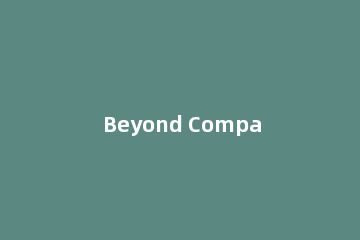
_1.png)
